Tento postup slouží k vytvoření zábradlí, které je připojeno ke schodišti a které obsahuje vámi zadané nastavení.
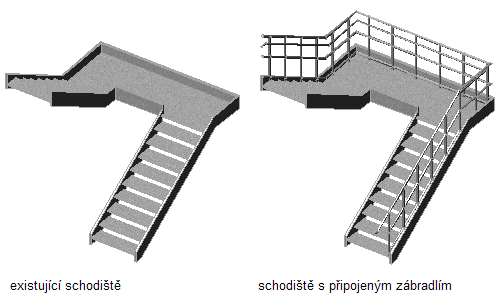
Vytvoření zábradlí připojeného ke schodišti
- Otevřete paletu nástrojů, kterou chcete použít, a vyberte nástroj pro zábradlí. Poznámka: Případně můžete kliknout na


 .
. 
- Na paletě Vlastnosti rozbalte možnost Základní a rozbalte možnost Obecné.
- Vyberte styl.
- Rozbalte možnost Rozměry.
- Klikněte na nastavení pro umístění madel. Poznámka: Pokud je nastavení v tabulce Umístění madel pouze ke čtení, byla umístění madel nastavena ve stylu a na tomto místě je nelze přepsat.
- Zadání parametrů pro ochranné madlo nebo madlo:
Chcete-li... Pak… zadat výšku pro ochranné madlo nebo madlo zadejte hodnotu pro horizontální výšku. zadat výšku ochranného madla nebo madla, když je na ramenu schodiště zadejte hodnotu pro šikmou výšku. zadat vzdálenost, o kterou je ochranné madlo nebo madlo odsazeno od stojek zadejte hodnotu pro odsazení od stojek. zadat stranu stojky pro odsazení na základě směru, kterým bylo schodiště (nebo zábradlí) nakresleno vyberte pro možnost Strana pro odsazení položku Střed, Vlevo, Vpravo nebo Automatické. Možnost Strana pro odsazení je k dispozici pouze v případě, že existuje hodnota odsazení. Možnost Automatické je užitečná pouze pro zábradlí připojen¨á k hranám schodiště. Kladná hodnota je směrem k středu schodiště, zatímco záporná hodnota je směrem k vnější hraně. Strana pro odsazení pro madla má také možnost Oboje, takže můžete zadat madlo na obou stranách zábradlí.
Pokud vyberete možnost Automatické a zábradlí není připojeno nebo jde středem schodiště, odsazení bude napravo.
- Zadání nastavení pro dolní madla:
Chcete-li... Pak… zadat výšku nejnižšího madla, když je vodorovně zadejte hodnotu Horizontální. zadat výšku nejnižšího madla, když je na ramenu schodiště zadejte hodnotu pro možnost Šikmé. zadat vzdálenost, o kterou je dolní madlo odsazené od stojek zadejte hodnotu pro odsazení od stojek. zadat stranu stojky pro odsazení na základě směru, kterým bylo schodiště (nebo zábradlí) nakresleno vyberte pro možnost Strana pro odsazení položku Střed, Vlevo, Vpravo nebo Automatické. (Možnost Strana pro odsazení je k dispozici pouze v případě, že existuje hodnota odsazení.) určit víc než jedno dolní madlo zadejte hodnotu pro možnost Počet madel. Když určíte více dolních madel, můžete zadat hodnotu pro možnost Vzdálenost madel. - Chcete-li se vrátit k nastavení zábradlí definovanému ve stylu, klikněte na možnost Obnovit hodnoty stylu.
- Kliknutím na tlačítko OK se vraťte do palety Vlastnosti.
- Klikněte na nastavení pro umístění stojek. Poznámka: Pokud je nastavení v tabulce Umístění stojek pouze ke čtení, byla umístění stojek nastavena ve stylu a na tomto místě je nelze přepsat.
- Zadání umístění stojek:
Chcete-li... Pak… zahrnout na začátek a konec zábradlí pevné stojky vyberte možnost Pevné stojky. zadat vzdálenost nad nebo pod horním madlem pro všechny stojky zadejte hodnotu pro možnost Rozšíření VŠECH stojek od horního zábradlí. zadat výšku všech stojek od podlahy zadejte hodnotu pro možnost Rozšíření VŠECH stojek od úrovně podlahy. zahrnout pevné stojky do rohů zábradlí vyberte možnost Pevné stojky v rozích zábradlí. zahrnout do zábradlí dynamické stojky vyberte možnost Dynamické stojky. Potom můžete zadat hodnotu pro položku Maximální vzdálenost středů. zahrnout do zábradlí příčle vyberte možnost Příčle. zadat výšku všech příčlí od podlahy zadejte hodnotu pro možnost Rozšíření příčlí od úrovně podlahy. zadat maximální vzdálenost mezi příčlemi zadejte příslušnou hodnotu pro možnost Maximální vzdálenost středů. přepsat počet příčlí na jednotlivých stupních schodiště vyberte možnost Přepsání délky stupně schodiště. Potom můžete zadat hodnotu pro možnost Počet na jeden stupeň. (To se týká pouze zábradlí, která jsou připojena ke schodištím.) - Chcete-li se vrátit k nastavení stojky definovanému ve stylu, klikněte na možnost Obnovit hodnoty stylu.
- Kliknutím na tlačítko OK se vraťte do palety Vlastnosti.
- Rozbalte možnost Umístění.
- Pro možnost Připojené k vyberte položku Schodiště nebo Rameno schodiště.
- Chcete-li odsadit zábradlí dovnitř nebo ven ze strany schodiště, zadejte hodnotu pro odsazení.
Kladné hodnoty jsou směrem k středu schodiště a záporné hodnoty jsou směrem ven od středu schodiště. Pokud je zábradlí zarovnáno na střed, je kladná hodnota napravo a záporná hodnota nalevo.
- Chcete-li zábradlí připojit automaticky k celé délce schodiště nebo ramena schodiště, vyberte pro položku Automatické umístění možnost Ano. Poznámka: Tato možnost je k dispozici pouze tehdy, pokud jste se rozhodli připojit zábradlí k celému schodišti. Pokud připojujete zábradlí k ramenu schodiště, je vždy připojeno k celé délce ramena.
- Vyberte schodiště nebo rameno schodiště na výkresu, ke kterému chcete připojit nové zábradlí.
- Vyberte stranu schodiště nebo ramena schodiště, kam chcete umístit zábradlí.
- Pokud jste pro schodiště nevybrali žádné automatické umístění, definujte tvar požadovaného zábradlí tak, že vyberete ve výkresu body. Poté stiskněte Enter.